قم بتسجيل الفيديو والصوت وطريقة اللعب وكاميرا الويب لتسجيل اللحظات الثمينة بسهولة.
استكشاف الحلول لتسجيل مسارات حركة الماوس
قد لا يكفي مجرد تسجيل شاشتك، فتسجيل حركات الماوس يجعل محتواك أكثر وضوحًا وجاذبية. يساعد تمييز المؤشر، وإضافة تأثيرات النقر، وإظهار مسارات الماوس على توجيه المشاهدين خلال الخطوات المعقدة بفعالية أكبر. مع ذلك، لا تدعم جميع أدوات تسجيل الشاشة تتبع حركات الماوس. لحسن الحظ، تتوفر أدوات تسجيل شاشة تتيح لك تسجيل كل حركة ماوس بسلاسة.
هل تقوم كافة الأدوات بتسجيل حركات الماوس؟
عند إنشاء فيديو تعليمي أو عرض تقديمي أو فيديو لأسلوب لعب، يُعدّ التقاط حركات الماوس أمرًا أساسيًا لتوجيه جمهورك بفعالية. مع ذلك، لا تدعم جميع أدوات تسجيل الشاشة تسجيل حركات الماوس افتراضيًا. بعض برامج التسجيل الأساسية تلتقط محتوى الشاشة فقط دون تتبع المؤشر، مما يُصعّب على المشاهدين متابعته.
توفر العديد من مسجلات الشاشة الاحترافية ميزات تتبع حركة الماوس، مثل تمييز المؤشر، وإضافة تأثيرات النقر، وحتى تخصيص مسارات الماوس. تساعد هذه الميزات على إبراز الحركات على الشاشة وتسهيل رؤيتها للمشاهدين. مع ذلك، قد تفتقر مسجلات الشاشة المجانية أو المدمجة، مثل مسجلات الشاشة الافتراضية في أنظمة Windows أو macOS، إلى هذه الميزات المتقدمة.
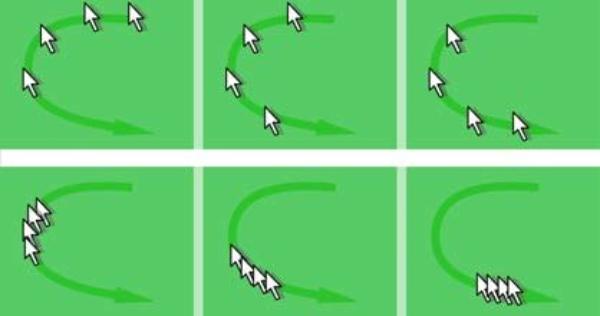
لضمان وضوح تسجيلاتك وتفاعلها، من الضروري اختيار أداة مناسبة. يُعد هذا مفيدًا بشكل خاص لعروض البرامج، والأدلة الإرشادية، والدورات التدريبية عبر الإنترنت التي تتطلب إرشادات بصرية واضحة. في القسم التالي، ستقدم لك هذه المقالة بعضًا من أفضل الأدوات لتسجيل حركات الماوس على نظامي التشغيل Windows وMac، بما في ذلك خيارات لتأثيرات تتبع الماوس المتقدمة لتسجيلات احترافية.
أفضل الأدوات لتسجيل حركات الماوس
متى صنع مقاطع فيديو تعليميةسواءً كنتَ تشاهد عروضًا توضيحية للبرامج أو تسجيلات لألعاب الفيديو، فإن تسجيل حركات الماوس ضروري لتوجيه جمهورك. لمساعدتك في العثور على الأداة المناسبة لمختلف سيناريوهات الاستخدام، إليك قائمة بأفضل مسجلات حركات الماوس لنظامي التشغيل Windows وMac. سواءً كنتَ منشئ محتوى أو مُعلّمًا أو لاعبًا، ستُحسّن هذه الخيارات مقاطع الفيديو الخاصة بك بسهولة. إليك خمس من أفضل الأدوات لتسجيل حركات الماوس على نظامي التشغيل Windows وMac:
1. مسجل الشاشة Easysoft 4 (ويندوز وماك)
كأداة قوية لتسجيل الشاشة، 4 برنامج تسجيل الشاشة ايزي سوفت يوفر تأثيرات قابلة للتخصيص لمؤشر الماوس، بما في ذلك تحديد النقاط، وحركات النقر، والمسارات. بفضل معلمات حركات الماوس القابلة للتخصيص، يمكنك استخدامه بسهولة كمسجل مثالي لحركات الماوس في البرامج التعليمية والعروض التقديمية وعروض البرامج التوضيحية.

تقديم تأثيرات المؤشر القابلة للتخصيص حتى يتمكن المشاهدون من رؤيتها بوضوح.
يدعم تسجيل الشاشة مع الصوت وكاميرا الويب والتعليقات التوضيحية.
توفير واجهة سهلة الاستخدام مع مخرجات عالية الجودة.
احتفظ بجودة الفيديو الأصلية أثناء تسجيل حركات الماوس.
100% آمن
100% آمن
لتسجيل حركات الماوس باستخدام 4Easysoft Screen Recorder، يمكنك اتباع الخطوات التالية:
الخطوة 1قم بتشغيل برنامج 4Easysoft Screen Recorder، وانقر فوقه لاختيار وضع التسجيل وفقًا لسيناريوهات التسجيل الخاصة بك.

الخطوة 2انقر على زر "تسجيل الإعدادات". ضمن علامة التبويب "الفأرة وضغطات المفاتيح"، انقر على زري "تسجيل نقرة الفأرة" و"تسجيل منطقة الفأرة".
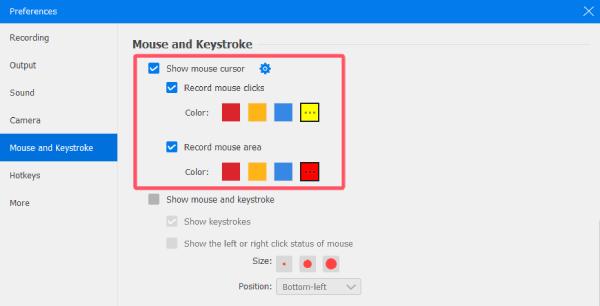
الخطوه 3الآن، انقر فوق زر "تسجيل" لبدء تسجيل الشاشة مع إظهار حركات الماوس بوضوح.

2. OBS Studio (Windows وMac وLinux)
أداة تسجيل مجانية ومفتوحة المصدر تتيح للمستخدمين التقاط حركات الماوس أثناء البث أو التسجيل، مع إعدادات قابلة للتخصيص لتحسين الرؤية. ميزة OBS Studio إن توافقه هو ما يعني أنه يمكنه العمل في أي مكان تقريبًا، بغض النظر عما إذا كنت تستخدم Windows أو Mac أو Linux.
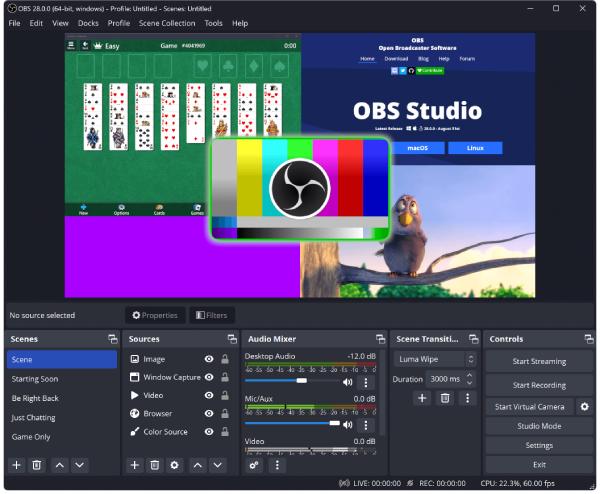
- الايجابيات
- مجاني ومفتوح المصدر، مما يجعله متاحًا لجميع المستخدمين.
- دعم تأثيرات مؤشر الماوس القابلة للتخصيص باستخدام المكونات الإضافية.
- سلبيات
- منحنى تعليمي حاد للمبتدئين بسبب الإعدادات المعقدة.
- يفتقر إلى تأثيرات المؤشر المضمنة، ويتطلب مكونات إضافية من جهات خارجية.
3. كامتازيا (ويندوز وماك)
برنامج احترافي لتسجيل الشاشة وتحرير الفيديو مع تأثيرات مؤشر الماوس المتقدمة مثل التكبير والتظليل ومؤشرات النقر المتحركة.
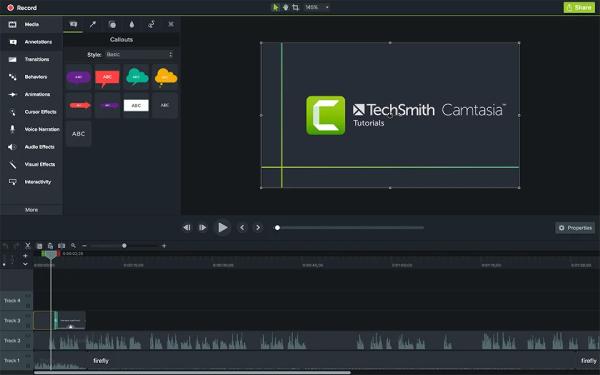
- الايجابيات
- أدوات تحرير شاملة لتسجيلات ذات جودة احترافية.
- تأثيرات المؤشر المضمنة لتسليط الضوء على حركات الماوس بسهولة.
- سلبيات
- غالي الثمن مقارنة بأدوات التسجيل الأخرى.
- متطلبات النظام العالية، والتي قد تؤدي إلى إبطاء أجهزة الكمبيوتر القديمة.
4. Bandicam (ويندوز)
مسجل شاشة خفيف الوزن يدعم تأثيرات نقرات الماوس وإبرازات الشاشة. وكما هو معروف، لطالما كان Bandicam محبوبًا من قِبل اللاعبين الذين يسجّلون العاب 4Kيعد برنامج Bandicam خيارًا رائعًا لمقاطع الفيديو التعليمية وتسجيلات اللعب، لأنه يستهلك قدرًا ضئيلًا جدًا من ذاكرة وقت التشغيل أثناء تسجيل اللعب.
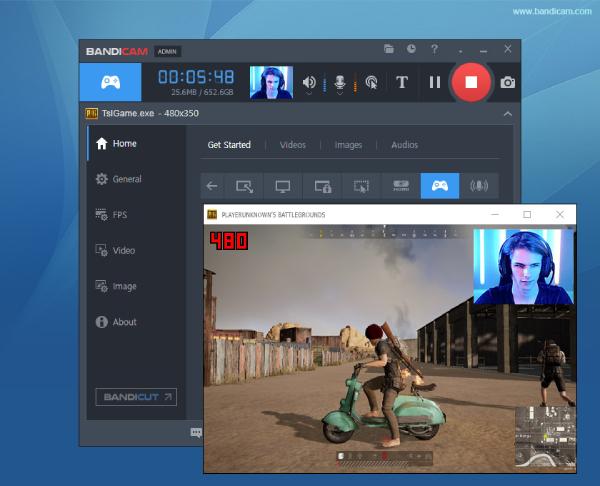
- الايجابيات
- يعمل بشكل مثالي أثناء تسجيل حركات الماوس أثناء اللعب.
- تأثيرات الماوس في الوقت الحقيقي لتسليط الضوء على النقرات والحركات.
- سلبيات
- يحتوي الإصدار المجاني على علامة مائية، مما يتطلب الشراء للحصول على الوصول الكامل.
- ميزات التحرير محدودة، وتحتاج إلى برامج خارجية لإجراء عمليات التحرير المتقدمة.
5. ScreenFlow (ماك)
إذا كنت من مستخدمي macOS، فقد يكون ScreenFlow خيارًا جيدًا. إنه برنامج عالي الجودة لتسجيل وتحرير الشاشة، يتيح للمستخدمين تحسين رؤية الماوس، وإضافة تأثيرات تكبير المؤشر، وإبراز النقرات لزيادة التفاعل.
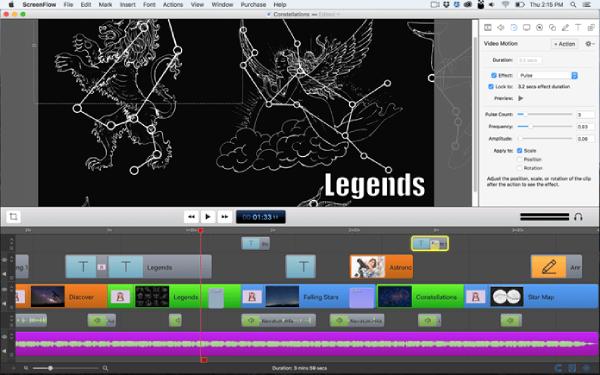
- الايجابيات
- تسجيل حركة الماوس بسلاسة مع تأثيرات قابلة للتخصيص.
- متوافق بشكل كبير مع نظام macOS بسبب التحسين.
- سلبيات
- برنامج مخصص لنظام Mac فقط، وغير متاح لمستخدمي Windows.
- غالي الثمن مقارنة بالمنافسين، مما يجعله أقل ملاءمة للميزانية.
خاتمة
يُعد تسجيل حركات الماوس أمرًا أساسيًا لإنشاء دروس تعليمية شيقة، وعروض توضيحية للبرامج، ومقاطع فيديو للألعاب. توفر الأدوات المختلفة المذكورة في هذه التدوينة ميزات فريدة لمختلف السيناريوهات، مما يساعدك على التقاط حركات مؤشر سلسة ودقيقة. سواء كنت منشئ محتوى، أو مُعلّمًا، أو لاعبًا، 4 برنامج تسجيل الشاشة ايزي سوفت قد يكون مسجل الماوس هو الأداة الأفضل بالنسبة لك لضمان الوضوح والاحترافية في مقاطع الفيديو الخاصة بك.
100% آمن
100% آمن



